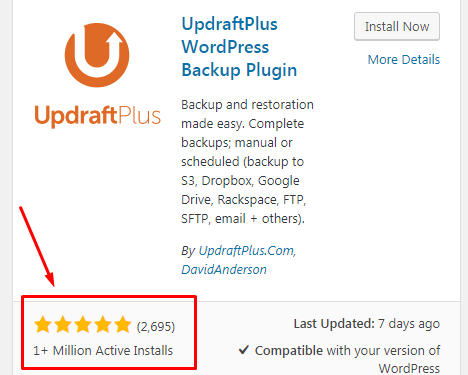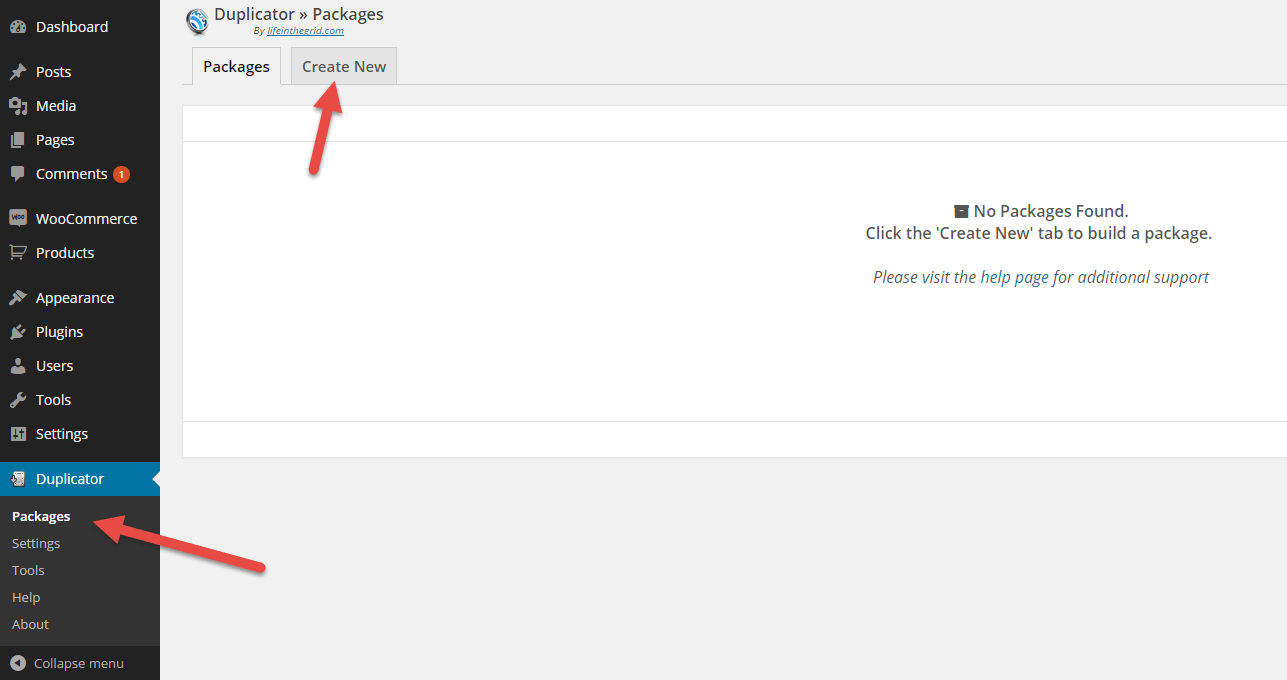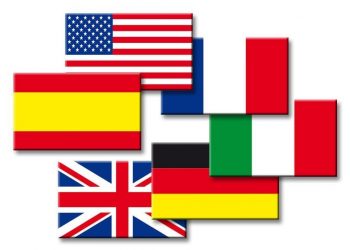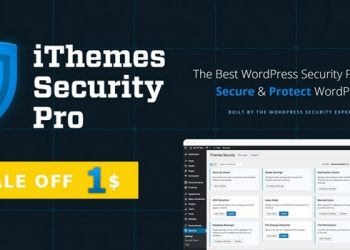UpdraftPlus
UpdraftPluslà mộtplugin backup dữ liệu miễn phí dành cho website WordPressđược đánh giá là tốt nhất hiện nay.

Nó cho phép bạn tạo ra các bản sao lưu đầy đủ của 1 website WordPress và lưu trữ nó trên các đám mây hoặc tải về máy tính của bạn.
Bạn có thể lên kế hoạch sao lưu riêng hay chọn các file cần sao lưu riêng, không nhất thiết phải sao lưu tất cả.
Sau khi backup,UpdraftPluscó thể tự động tải các bản sao lưu của bạn vào Dropbox, Google Drive, S3, Rackspace, FTP, SFTP, email, và nhiều dịch vụ lưu trữ đám mây khác.
Ví dụ:mình đang sử dụngDropBoxđể sao lưu các tập tin quan trọng & cơ sở dữ liệu lên Dropbox.

Bên cạnh phiên bản miễn phí, UpdraftPlus cũng có phiên bản trả phí với các tiện ích cao hơn giúp bạn có thể di chuyển sang các thư mục, web clone khác, tìm kiếm cơ sở dữ liệu và hỗ trợ nhiều website.
2. BackupBuddy

BackupBuddylà một trong những plugin backup WordPress cao cấp rất phổ biến vớinửa triệuwebsite cài đặt.
Nó cho phép bạn dễ dàng lên lịch backup hàng ngày, hàng tuần và hàng tháng.
Với BackupBuddy, bạn có thể tự động lưu trữ các bản backup trên các dịch vụ lưu trữ đám mây.
NhưDropbox,Amazon S3,RackspaceCloud,FTP,Stash(dịch vụ đám mây của họ).
Nếu bạn sử dụng dịch vụ Stash, thì bạn cũng có khả năng thực hiện backup theo thời gian thực.
Ưu điểm lớn nhất của việc sử dụng BackupBuddy là bạn không cần đăng ký để sử dụng dịch vụ. Do đó không có phí hàng tháng.
Bạn có thể thoải mái sử dụng plugin tùy theo số lượng trang web.
Ngoài ra, tính năngiTheme Synccủa công cụ này cho phép bạn quản lý tối đa 10 trang web WordPress từ một bảng điều khiển duy nhất.
Bạn thậm chí có thể sử dụng BackupBuddy để sao chép, di chuyển và khôi phục trang web.
Giá: $52 cho gói Blogger gồm 1 giấy phép trang web
3. Duplicator

Giống như tên gọiDuplicatorlà một plugin WordPress khá thông dụng sử dụng để di chuyển trang WordPress.
Tuy nhiên, công cụ này cũng có các tính năng backup.
Duplicator không cho phép bạn tạo các bản backup theo lịch tự động, một tính năng cần thiết cho các trang web được duy trì thường xuyên.
Nhưng nêu bạn năng cấp lênDuplicator Promọi thứ sẽ lột sác hoàn toàn với plugin này.
Mọi tính năng cao cấp như: Lên lịch tự động, di chuyển website, và lưu trữ trên cloud.
Nếu bạn là website lớn và có nhiều dữ liệu, mình khuyên bạn nên sử dụng bản Pro
Vì nó được tạo ra để đặc trị cho những webite lớn.
Giá: Miễn phí
Đánh giá:Duplicator cho phép bạn tạo bản backup thủ công của trang web WordPress một cách dễ dàng.
Nếu máy chủ web của bạn tạo bản backup thường xuyên thì bạn cũng có thể sử dụng plugin này để tạo bản backup.
Đây là một plugin di chuyển trang web tuyệt vời cho những website lớn.
4. VaultPress (Jetpack Backups)

VaultPressđược thành lập bởi Matt Mullenweg (đồng sáng lập WordPress) và các cộng sự của ông tại Automattic.
Lúc mới đầu VaultPress là một plugin riêng biệt nhưng bây giờ sản phẩm này là một phần trong sản phẩm khác của Automattic có tên JetPack.
Để sử dụng VaultPress bạn cần có gói đăng ký JetPack. Có rất nhiều gói giá với các tính năng khác nhau.
Plugin VaultPress cung cấp giải pháp backup đám mây thời gian thực với chi phí $3,50 mỗi tháng.
Bạn có thể dễ dàng thiết lập backup VaultPress và khôi phục từ các bản backup chỉ bằng vài cú nhấp chuột.
Các gói cao hơn của Jetpack cũng cung cấp quét bảo mật và một số tính năng mạnh mẽ khác.
Có một vài nhược điểm khi sử dụng VaultPress.
- Phải trả chi phí cố định hàng tháng cho mỗi website
- Phải đăng ký JetPack, lấy tài khoản WordPress.com và cài đặt plugin Jetpack trên trang web của bạn.
Cuối cùng, đối với các gói có chi phí thấp hơn thì các bản backup chỉ được lưu trữ trong 30 ngày.
Nếu bạn muốn có một kho lưu trữ backup không giới hạn, thì bạn sẽ phải trả $29/ tháng cho mỗi trang web.
Giá cả: Từ $39 mỗi năm cho gói JetPack Personal
Đánh giá: VaultPress là một phần của plugin JetPack phổ biến có chi phí phù hợp.
Đây thực sự là một chi phí lớn cho người mới bắt đầu khi so sánh với các plugin backup ở đây.
5. BoldGrid Backup

BoldGrid Backuplà một plugin backup WordPress tự động của BoldGrid.
Công cụ này cho phép bạn dễ dàng tạo các bản backup, di chuyển, hay sao chép sang hosting khác.
Bạn có thể thiết lập backup tự động hoặc tạo thủ công bằng một cú nhấp chuột.
BoldGrid Backup đi kèm với tính năng bảo vệ lỗi tự động, tự động tạo bản backup của trang web trước khi cập nhật.
Nếu bản cập nhật bị thất bại, công cụ này sẽ tự động quay lại trang web WordPress của bạn để backup lại. Đây là một tính năng tuyệt vời bảo vệ bạn khỏi các lỗi cập nhật.
Với BoldGrid Backup, bạn có thể lưu trữ tối đa 10 thư mục backup trên bảng điều khiển.
Cũng như các công cụ khác bạn có thể lưu trữ bản backup ở Amazon S3, FTP hoặc SFTP.
Giá: $60 mỗi năm (Bao gồm tất cả các công cụ và dịch vụ của BoldGrid Premium)
Đánh giá: BoldGrid Backup là một plugin backup WordPress đơn giản mà bạn có thể sử dụng để tạo bản backup cho trang web.
Ưu điểm của plugin này là bạn sẽ nhận được gói công cụ mạnh mẽ khác kèm theo khi mua.
6. BlogVault

BlogVault là một dịch vụ backup WordPress phổ biến khác cho WordPress.
Đó là giải pháp Phần mềm dưới dạng Dịch vụ (SaaS) thay vì chỉ là một plugin WordPress. Tạo ra các bản backup offsite riêng biệt trên các máy chủ BlogVault.
BlogVault tạo backup tự động hàng ngày cho trang web và cũng cho phép bạn tự tạo các bản backup theo yêu cầu không giới hạn.
Công cụ này có tính năng backup thông minh chỉ đồng bộ hóa các thay đổi, giúp giảm tải trên server
Điều này đảm bảo hiệu suất tối ưu cho trang web của bạn.
Bên cạnh các bản backup, BlogVault giúp bạn dễ dàng phục hồi trang web.
Bạn có thể lưu trữ dữ liệu trong 90 ngày, và dễ dàng khôi phục nếu gặp rủi ro.
Sản phẩm này cũng có một tính năng tích hợp cho phép bạn kiểm tra trang web của mình một cách dễ dàng.
Thêm vào đó, BlogVault cung cấp một tùy chọn dễ dàng để di chuyển trang web của bạn sang một hosting khác .
Các tính năng của BlogVault có vẻ rất ưu việt tuy nhiên chi phí hơi cao khi so sánh với các plugin khác ở trên.
Chi phí: $89 mỗi năm gói Personal (1 Giấy phép trang web)
Đánh giá: BlogVault là một plugin backup WordPress dễ sử dụng, giúp tạo ra các bản backup offsite, vì vậy các bản backup của bạn sẽ không tải lên máy chủ trang web. Chi phí có vẻ hơi cao đối với các doanh nghiệp nhỏ.
7. BackWPup

BackWPup là một plugin miễn phí cho phép bạn tạo các bản backup WordPress hoàn chỉnh miễn phí.
Lưu trữ trên đám mây (Dropbox, Amazon S3, Rackspace, v.v.), FTP, email hay trên máy tính của bạn.
Công cụ này cực kỳ dễ sử dụng, cho phép bạn lên lịch backup tự động theo tần suất cập nhật của trang web.
Khôi phục một trang web WordPress từ bản backup cũng rất đơn giản.
Phiên bản BackWPup Pro đi kèm với hỗ trợ ưu tiên, khả năng lưu trữ các bản backup trên Google Drive và một số tính năng thú vị khác.
8. BackUpWordPress

BackupWordPresslà một plugin hoàn chỉnh giúp sao lưu dữ liệu với hỗ trợ lập lịch tự động.
Nó cho phép bạn tạo ra các lịch trình khác nhau cho cơ sở dữ liệu và các tập tin của bạn.
Vấn đề duy nhất là phiên bản miễn phí không cho phép bạn lưu trữ các bản sao lưu của bạn trên một dịch vụ lưu trữ đám mây.
Hiện nay, plugin này đã có trên 200.000+ lượt tải và sử dụng.
Nếu bạn muốn lưu trữ các bản sao lưu của bạn trên Dropbox, Google Drive, FTP,… bạn sẽ cần phải mua một phần mở rộng.
Các phần mở rộng có sẵn cho mỗi dịch vụ, và bạn có thể mua một trong những gói bạn cần hoặc toàn bộ gói.
9. WP-DB-Backup
Với hơn 400.000 cài đặt,WP-DB-Backuplà một trong nhữngplugin sao lưu dữ liệu phổ biếnnhất cho website WordPress.
Vấn đề duy nhất của plugin này đó chính là bạn chỉ được sao lưu database (cơ sở dữ liệu) WordPress.
Điều này có nghĩa rằng bạn sẽ phải sao lưu các tập tin khác bằng tay.
Nếu bạn không cập nhật một trang web thường xuyên hoặc không tải lên hình ảnh nhiều, bạn có thể sử dụng WP-DB-Backup như các plugin sao lưu khác.
10. WordPress Backup to Dropbox

11. WordPress Backup and Migrate Plugin

12. All-in-One WP Migration

Các Yếu Tố Cần Xem Xét Khi Chọn Plugin Backup WordPress
Việc lựa chọn plugin backup WordPress phù hợp là rất quan trọng để đảm bảo an toàn cho website của bạn. Dưới đây là một số yếu tố bạn cần cân nhắc:
1. Tính Năng Tự Động Lập Lịch (Scheduling)
Khả năng thiết lập lịch sao lưu tự động theo ngày, tuần hoặc tháng là một tính năng bắt buộc. Điều này giúp bạn tiết kiệm thời gian và đảm bảo website luôn được sao lưu đều đặn mà không cần thao tác thủ công.
2. Tùy Chọn Lưu Trữ Đám Mây (Cloud Storage)
Việc lưu trữ bản sao lưu trên các dịch vụ đám mây như Dropbox, Google Drive, Amazon S3, OneDrive, v.v., là cần thiết. Điều này giúp bảo vệ dữ liệu của bạn khỏi sự cố trên máy chủ web hoặc ổ cứng máy tính.
3. Khả Năng Khôi Phục Dễ Dàng (Easy Restore)
Bên cạnh việc tạo bản sao lưu, khả năng khôi phục website từ bản backup một cách nhanh chóng và đơn giản là cực kỳ quan trọng. Hãy tìm kiếm các plugin có quy trình khôi phục trực quan, ít bước và ít khả năng gây lỗi.
4. Sao Lưu Từng Phần (Selective Backup)
Một số plugin cho phép bạn chọn chỉ sao lưu các tệp tin hoặc cơ sở dữ liệu cụ thể. Điều này hữu ích khi bạn chỉ muốn cập nhật hoặc sao lưu một phần nhỏ của website, giúp tiết kiệm dung lượng và thời gian.
5. Khả Năng Di Chuyển và Nhân Bản Website (Migrate & Clone)
Đây là một tính năng nâng cao hữu ích khi bạn muốn di chuyển website sang một hosting mới, tạo một bản sao của website để thử nghiệm hoặc phát triển, hoặc nhân bản website cho nhiều dự án.
6. Chú Trọng Bảo Mật (Security Features)
Một số plugin backup đi kèm với các tính năng bảo mật bổ sung, chẳng hạn như quét mã độc, bảo vệ chống lại các cuộc tấn công brute force hoặc sao lưu tự động trước khi cập nhật để phòng tránh lỗi.
7. Hiệu Suất và Tài Nguyên Máy Chủ (Performance & Server Resources)
Plugin backup có thể tiêu tốn tài nguyên máy chủ khi hoạt động. Hãy chọn các plugin được tối ưu hóa để không ảnh hưởng đến tốc độ tải trang hoặc hiệu suất hoạt động của website.
8. Hỗ Trợ Khách Hàng và Cập Nhật Thường Xuyên (Support & Updates)
Đảm bảo plugin bạn chọn được nhà phát triển hỗ trợ tốt và được cập nhật thường xuyên để tương thích với các phiên bản WordPress mới nhất và vá các lỗ hổng bảo mật tiềm ẩn.
9. Giá Cả và Mô Hình Phí (Pricing & Licensing)
Các plugin backup có nhiều mức giá khác nhau, từ miễn phí đến các gói đăng ký hàng năm hoặc trọn đời. Hãy xem xét ngân sách của bạn và các tính năng đi kèm để đưa ra lựa chọn phù hợp.
Cách Sử Dụng Plugin Backup Hiệu Quả
Việc cài đặt và sử dụng plugin backup chỉ là bước đầu tiên. Để đảm bảo an toàn tối đa cho website, bạn cần tuân thủ các nguyên tắc sau:
1. Thiết Lập Tần Suất Sao Lưu Phù Hợp
Tần suất sao lưu nên tương ứng với mức độ hoạt động và thay đổi trên website của bạn. Trang web có nội dung thường xuyên cập nhật hoặc có lượng giao dịch lớn nên được sao lưu hàng ngày hoặc thậm chí nhiều lần trong ngày. Các trang web ít thay đổi hơn có thể sao lưu hàng tuần.
2. Kiểm Tra Bản Sao Lưu Định Kỳ
Đừng chỉ tin tưởng vào việc hệ thống đã sao lưu. Hãy định kỳ kiểm tra các bản sao lưu của bạn để đảm bảo chúng không bị lỗi, có thể truy cập được và chứa đầy đủ dữ liệu cần thiết.
3. Lưu Trữ Bản Sao Lưu Ở Nhiều Nơi
Không chỉ dựa vào một dịch vụ lưu trữ đám mây duy nhất. Hãy cân nhắc việc lưu trữ bản sao lưu ở ít nhất hai địa điểm khác nhau, ví dụ: một bản trên đám mây và một bản tải về máy tính cá nhân hoặc một ổ cứng ngoài.
4. Thực Hành Quy Trình Khôi Phục
Trong môi trường thử nghiệm (staging environment), hãy thực hiện quy trình khôi phục từ bản sao lưu đã tạo. Điều này giúp bạn làm quen với quy trình và đảm bảo mọi thứ hoạt động trơn tru khi có sự cố xảy ra.
5. Luôn Cập Nhật Plugin và WordPress
Giữ cho plugin backup và hệ thống WordPress của bạn luôn được cập nhật phiên bản mới nhất. Các bản cập nhật thường đi kèm với sửa lỗi, cải thiện hiệu suất và vá lỗ hổng bảo mật.
6. Loại Trừ Các Tệp Tin Không Cần Thiết
Trong cài đặt của plugin, xem xét tùy chọn loại trừ các thư mục hoặc tệp tin lớn không quan trọng hoặc ít thay đổi (ví dụ: cache, log files, thư mục uploads chứa các tệp lớn ít thay đổi) để giảm kích thước bản sao lưu và tiết kiệm thời gian.
7. Bảo Mật Thông Tin Đăng Nhập Dịch Vụ Lưu Trữ Đám Mây
Nếu bạn sử dụng các dịch vụ lưu trữ đám mây (Dropbox, Google Drive, v.v.) để lưu bản sao lưu, hãy đảm bảo tài khoản của bạn được bảo mật tốt bằng mật khẩu mạnh và xác thực hai yếu tố (2FA).
“`